Was sind die Sicherheitspolicen von PHP auf CentOS?
Apr 14, 2025 pm 02:33 PMDetaillierte Erl?uterung der CentOS -Server -PHP -Sicherheitsrichtlinie: Erstellen eines soliden Schutzsystems
In diesem Artikel wird eingehend untersucht, wie eine sichere PHP-Betriebsumgebung im CentOS-System erstellt wird und mehrere Aspekte wie Systemebene, PHP-Konfiguration, Berechtigungsmanagement, HTTPS-Verschlüsselung und Sicherheitsüberwachung abdeckt, um das Risiko von Serverangriffen effektiv zu verringern. Die Serversicherheit ist ein kontinuierlicher Verbesserungsprozess, der regelm??ig überprüfung und Aktualisierungen der Sicherheitsrichtlinien erfordert.
1. Eckpfeiler von Systemsicherheit
- System -Update: Behalten Sie die neueste Version des CentOS -Systems und alle Softwarepakete auf, installieren Sie Sicherheitspatches rechtzeitig und schlie?en Sie bekannte Schwachstellen an.
- Firewall -Schutz: Verwenden Sie Firewalld, um den Zugriff auf Servernetzwerk fein zu steuern und nur die erforderlichen Ports zu ?ffnen (wie Port 80 für HTTP und Port 443 für HTTPS).
- Verst?rkung der SSH-Port: ?ndern Sie den SSH-Standard-Port (22) auf über 10000, um die Wahrscheinlichkeit einer rohen Erzwungen zu verringern.
- Benutzerberechtigungen werden optimiert: L?schen Sie unn?tige Systembenutzer und Gruppen, um potenzielle Sicherheitsrisiken zu verringern.
- Dateiberechtigungssteuerung: Befolgen Sie streng dem Prinzip der Mindestberechtigungen und setzen Sie die Zugriffsrechte von Dateien und Verzeichnissen vernünftigerweise fest, um zu verhindern, dass vertrauliche Informationen durchgesickert werden.
2. Optimierung der PHP -Sicherheitskonfiguration
- Deaktivieren Sie redundante Module: L?schen oder Umbenennen von nutzlosen PHP -Erweiterungen, um die Angriffsfl?che zu reduzieren.
- Informationen verstecken: ?ndern Sie die Php.ini -Datei, deaktivieren Sie die Anweisung
expose_phpund verhindern Sie, dass die PHP -Versionsinformationen auslaufen. - Apache -Sicherheitsverst?rkung: APache -Versionsinformationen ausblenden, das Verzeichnisverzeichnis durchqueren, das Verzeichnis -Indexierung usw. schlie?en und die Sicherheit des Webservers verbessern.
- Sichere Codierungspraxis: übernehmen Sie sichere Codierungsspezifikationen, um h?ufige Schwachstellen wie SQL-Injektion, Cross-Site-Skriptangriffe (XSS) und CSRF (Cross-Site Request Forgery (CSRF) effektiv zu verhindern. Beispielsweise unter Verwendung vorkompilierter Aussagen zur Verhinderung der SQL -Injektion, filteren und validierende Benutzereingaben ausschlie?lich.
- Abgesicherter Modus (mit Vorsicht aktiviert): Aktivieren Sie den abgesicherten Modus in Php.ini (nicht für Produktionsumgebungen empfohlen) und begrenzen bestimmte Merkmale von PHP -Skripten.
- Verzeichniszugriffsbeschr?nkungen: Durch die Anweisung
php_admin_value open_basedirvon Apache k?nnen PHP -Skripte nur auf bestimmte Verzeichnisse zugreifen, um zu verhindern, dass b?swillige Skripte auf sensible Dateien zugreifen.
3.. Berechtigungsverwaltung und Zugangskontrolle
- Rollenbasierte Zugriffskontrolle (RBAC): Verwendet die Datenbank, um Rollen und Berechtigungen zu speichern und die Zugriffsberechtigungen dynamisch auf der Grundlage von Benutzerrollen im Code zu steuern.
- Access Control List (ACL): Behalten Sie die Zugriffsliste der Zugriffskontrolle bei und verwalten Sie die Zugriffsrechte jedes Benutzers auf jede Ressource raffiniert.
- Middleware -Mechanismus: Verwenden Sie Middleware, um die Berechtigungsüberprüfung im PHP -Framework durchzuführen, um die Logik der Berechtigungsverwaltung zu vereinfachen.
4. HTTPS verschlüsselte Kommunikation
- Aktivieren Sie SSL/TLS: Konfigurieren von SSL -Zertifikaten für die Website, aktivieren Sie das HTTPS -Protokoll, um die Kommunikation zwischen dem Client und dem Server zu verschlüsseln und die Sicherheit der Benutzerdaten zu schützen.
5. Datensicherung und Katastrophenwiederherstellung
- Regelm??ige Sicherung: Regelm??ige Sicherung der PHP -Website -Daten, um die Datensicherheit zu gew?hrleisten und die Katastrophenwiederherstellung zu erleichtern.
6. Sicherheitsüberwachung und Intrusionserkennung
- Echtzeitüberwachung: Einrichten der System- und Webserverüberwachung, um abnormale Aktivit?ten und potenzielle Angriffe rechtzeitig zu erkennen.
- Intrusion Detection Tool: Verwenden Sie Tools wie Fail2ban, um b?swillige Zugriffsversuche automatisch zu erkennen und zu blockieren.
Durch die umfassende Anwendung der oben genannten Ma?nahmen kann die Sicherheit von PHP -Anwendungen auf CentOS -Servern erheblich verbessert und eine zuverl?ssigere und sichere Betriebsumgebung erstellt werden. Denken Sie daran, dass Sicherheit ein fortlaufender Prozess ist, der st?ndiges Lernen und Anpassung an neue Sicherheitsbedrohungen erfordert.
Das obige ist der detaillierte Inhalt vonWas sind die Sicherheitspolicen von PHP auf CentOS?. Für weitere Informationen folgen Sie bitte anderen verwandten Artikeln auf der PHP chinesischen Website!

Hei?e KI -Werkzeuge

Undress AI Tool
Ausziehbilder kostenlos

Undresser.AI Undress
KI-gestützte App zum Erstellen realistischer Aktfotos

AI Clothes Remover
Online-KI-Tool zum Entfernen von Kleidung aus Fotos.

Stock Market GPT
KI-gestützte Anlageforschung für intelligentere Entscheidungen

Hei?er Artikel

Hei?e Werkzeuge

Notepad++7.3.1
Einfach zu bedienender und kostenloser Code-Editor

SublimeText3 chinesische Version
Chinesische Version, sehr einfach zu bedienen

Senden Sie Studio 13.0.1
Leistungsstarke integrierte PHP-Entwicklungsumgebung

Dreamweaver CS6
Visuelle Webentwicklungstools

SublimeText3 Mac-Version
Codebearbeitungssoftware auf Gottesniveau (SublimeText3)
 Was soll ich tun, wenn das Rechtsklick-Menü auf dem Windows 8-Desktop h?ngen bleibt?_Wie behebe ich das h?ngende Rechtsklick-Menü auf dem Windows 8-Desktop?
Oct 11, 2025 am 10:42 AM
Was soll ich tun, wenn das Rechtsklick-Menü auf dem Windows 8-Desktop h?ngen bleibt?_Wie behebe ich das h?ngende Rechtsklick-Menü auf dem Windows 8-Desktop?
Oct 11, 2025 am 10:42 AM
Das Rechtsklick-Menü bleibt aufgrund von Registrierungsredundanz oder Softwarekonflikten h?ngen. Es ist notwendig, die ContextMenuHandlers-Elemente zu bereinigen, nicht-neue Unterelemente zu l?schen, die Suchfunktion zu verwenden, um den Verzeichnispfad zu überprüfen und überflüssige Elemente zu l?schen, Software von Drittanbietern wie 360 ??oder NVIDIA zu deinstallieren und den Bluetooth-Treiber der Grafikkarte zu aktualisieren, um das Problem zu l?sen.
 So ?ndern Sie die Standard?ffnungsmethode von PDF-Dateien in Windows 10_So ?ndern Sie die Standard?ffnungsmethode von Windows 10 PDF
Oct 11, 2025 am 11:00 AM
So ?ndern Sie die Standard?ffnungsmethode von PDF-Dateien in Windows 10_So ?ndern Sie die Standard?ffnungsmethode von Windows 10 PDF
Oct 11, 2025 am 11:00 AM
Es gibt drei M?glichkeiten, die Standardmethode zum ?ffnen von PDF-Dateien auf die gewünschte Anwendung zu ?ndern: über den Datei-Explorer, die Systemeinstellungen oder die Systemsteuerung. Zuerst k?nnen Sie mit der rechten Maustaste auf eine beliebige PDF-Datei klicken, ??ffnen mit“ ausw?hlen und ?Immer diese App verwenden“ aktivieren. zweitens geben Sie über [Win I] die Einstellung ?Standardanwendung“ ein und geben Sie ein Programm für .pdf an; Sie k?nnen es auch manuell über die Funktion ?Standardprogramm“ des Bedienfelds zuordnen. Wenn es sich nach dem Festlegen immer noch ?ndert, müssen Sie überprüfen, ob die Sicherheitssoftware die Zuordnung zurückgesetzt hat, und sicherstellen, dass die Einstellungen des PDF-Readers auf die Standardeinstellungen zurückgesetzt wurden, um Konflikte zwischen mehreren PDF-Softwareprogrammen und eine instabile Zuordnung zu vermeiden.
 So verwenden Sie das Windows 10-Rechtsklick-Menüverwaltungstool_Windows10-Rechtsklick-Menüverwaltungs-Tutorial
Oct 11, 2025 am 11:06 AM
So verwenden Sie das Windows 10-Rechtsklick-Menüverwaltungstool_Windows10-Rechtsklick-Menüverwaltungs-Tutorial
Oct 11, 2025 am 11:06 AM
Das Rechtsklick-Menü von Windows 10 kann über Tools von Drittanbietern, durch Bearbeitung der Registrierung oder über die Befehlszeile verwaltet werden. Erstens wird empfohlen, visuelle Tools wie ?Windows Right-click Menu Management Assistant“ zu verwenden, um Menüelemente hinzuzufügen oder zu l?schen, nachdem Sie als Administrator ausgeführt wurden. Zweitens k?nnen Sie die Registrierung manuell bearbeiten, ein neues Shell-Element unter dem entsprechenden Pfad von HKEY_CLASSES_ROOT erstellen und den Befehlsunterschlüssel so festlegen, dass er auf das Zielprogramm verweist. Sie müssen die Registrierung vor dem Betrieb sichern; Schlie?lich k?nnen Sie das Open-Source-Tool ContextMenuManager verwenden, um Menüelemente über die Befehlszeilenliste, Deaktivierung, Aktivierung und andere Parameter stapelweise zu verwalten, was für fortgeschrittene Benutzer geeignet ist.
 So überprüfen Sie den von Systemwiederherstellungspunkten in Windows belegten Speicherplatz. So überprüfen Sie den von Windows-Systemwiederherstellungspunkten belegten Speicherplatz
Oct 11, 2025 am 10:36 AM
So überprüfen Sie den von Systemwiederherstellungspunkten in Windows belegten Speicherplatz. So überprüfen Sie den von Windows-Systemwiederherstellungspunkten belegten Speicherplatz
Oct 11, 2025 am 10:36 AM
überprüfen Sie zun?chst den vom Wiederherstellungspunkt des Laufwerks C belegten Speicherplatz über die Registerkarte ?Systemschutz“ in den Systemeigenschaften. Zweitens verwenden Sie den PowerShell-Befehl vssadminlistshadowstorage, um die Gesamtbelegung der Volume-Schattenkopie zu ermitteln. überprüfen Sie abschlie?end die H?ufigkeit der SystemRestore-Aufgaben über den Taskplaner, um die Auswirkungen auf den Speicher zu bewerten.
 So stellen Sie die Uhr der Taskleiste in Win11 sekundengenau ein_So stellen Sie die in der Uhr der Win11-Taskleiste angezeigten Sekunden ein
Oct 14, 2025 am 11:21 AM
So stellen Sie die Uhr der Taskleiste in Win11 sekundengenau ein_So stellen Sie die in der Uhr der Win11-Taskleiste angezeigten Sekunden ein
Oct 14, 2025 am 11:21 AM
Windows 11 kann die Anzeige von Sekunden in der Taskleistenuhr über Einstellungen, Registrierung, Befehlszeile oder Tools von Drittanbietern aktivieren. 1. Aktivieren Sie es in den Einstellungen: Gehen Sie zu Personalisierung → Taskleiste → Taskleistenverhalten und aktivieren Sie ?Sekunden in der Taskleistenuhr anzeigen“; 2. Registrierungs?nderung: Erstellen Sie einen neuen DWORD-Wert ShowSecondsInSystemClock unter HKEY_CURRENT_USER\SOFTWARE\Microsoft\Windows\CurrentVersion\Explorer\Advanced und setzen Sie ihn auf 1; 3. Befehlszeilenausführung: Führen Sie PowerShell als Administrator aus und geben Sie regaddHKCU\Softw ein
 So übertragen Sie den mobilen QQ-Browser auf den Computer_Tutorial zum übertragen des mobilen QQ-Browservideos auf den Computer
Oct 11, 2025 am 10:33 AM
So übertragen Sie den mobilen QQ-Browser auf den Computer_Tutorial zum übertragen des mobilen QQ-Browservideos auf den Computer
Oct 11, 2025 am 10:33 AM
Sie k?nnen mobile Videos über bildschirmübergreifende QQ-Browser-übertragung, Miracast-Spiegelung oder Software von Drittanbietern auf Ihren Computer übertragen. Stellen Sie zun?chst sicher, dass das Ger?t mit demselben WLAN verbunden ist, melden Sie sich mit demselben QQ-Konto beim QQ-Browser sowohl auf dem Telefon als auch auf dem Computer an, klicken Sie auf der Videowiedergabeseite auf die Schaltfl?che ?Cross-Screen Travel“ und w?hlen Sie den Zielcomputer aus, um das Screencasting abzuschlie?en. Wenn der Computer Miracast unterstützt, k?nnen Sie im Telefonkontrollzentrum auf ?Bildschirmspiegelung“ klicken, um den Computernamen für die Verbindung auszuw?hlen. Sie k?nnen den QR-Code auch über Software von Drittanbietern wie ApowerMirror scannen, um eine hochaufl?sende übertragung zu erreichen.
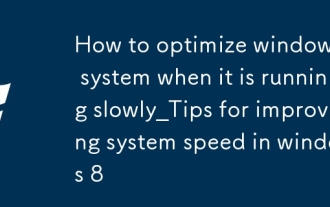 So optimieren Sie das Windows 8-System, wenn es langsam l?uft_Tipps zur Verbesserung der Systemgeschwindigkeit in Windows 8
Oct 11, 2025 am 10:45 AM
So optimieren Sie das Windows 8-System, wenn es langsam l?uft_Tipps zur Verbesserung der Systemgeschwindigkeit in Windows 8
Oct 11, 2025 am 10:45 AM
1. Deaktivieren Sie nicht unbedingt erforderliche Startelemente über den Task-Manager, um die Startgeschwindigkeit und die Systemreaktion zu verbessern. 2. Passen Sie visuelle Effekte in den Systemeigenschaften an die optimale Leistung an, um die Nutzung von Grafikressourcen zu reduzieren. 3. Verwenden Sie Tools zur Datentr?gerbereinigung, um tempor?re Dateien zu l?schen und eine Defragmentierung durchzuführen, um die Festplatteneffizienz zu verbessern. 4. Deaktivieren Sie die automatische überprüfung und Bereitstellungsoptimierung von Windows Update in ?Update und Sicherheit“, um die Ressourcennutzung im Hintergrund zu reduzieren. 5. W?hlen Sie einen leistungsstarken Energieplan und stellen Sie den minimalen Prozessorstatus auf 100 % ein, um die volle Freigabe der Hardwareleistung sicherzustellen.
 Anzeigen und Verwalten von Diensten in Windows8 system_windows8-Dienstverwaltungsschritten
Oct 11, 2025 am 11:15 AM
Anzeigen und Verwalten von Diensten in Windows8 system_windows8-Dienstverwaltungsschritten
Oct 11, 2025 am 11:15 AM
1. Sie k?nnen die Hintergrunddienste von Windows 8 anzeigen und anpassen, indem Sie ?services.msc“, ?Task-Manager“, ?Computerverwaltung“ und ?Eingabeaufforderung“ ausführen. Die Vorg?nge sind auf Schnellzugriff, Ressourcenüberwachung, umfassende Konfiguration und Batch-Abfrageszenarien anwendbar.





